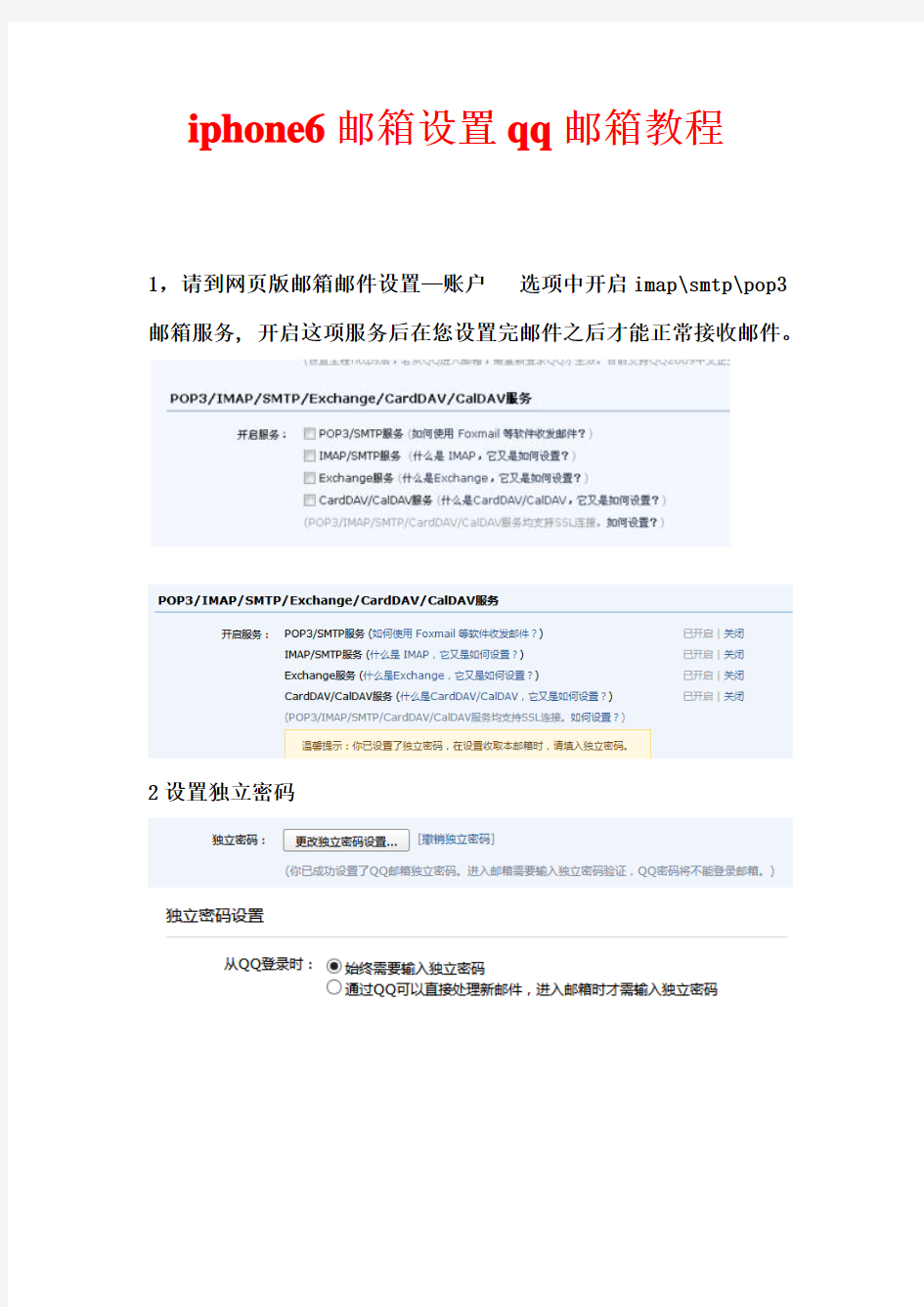

iphone6邮箱设置qq邮箱教程
1,请到网页版邮箱邮件设置—账户选项中开启imap\smtp\pop3邮箱服务, 开启这项服务后在您设置完邮件之后才能正常接收邮件。
2设置独立密码
3.打开您的iphone手机的设置选项,选择邮件、通讯录、日历
4.选择添加账户
5.选择其他
6添加邮件账户
注意这个密码为(设置独立密码)时候的密码
7.下一步存储
8,点击这里(Qq)
9.点击账户
10,点击SMTP
注意看看主机名,服务器端口是否正确
注意其他服务器也要打开(否则只能收不能发)
注意主要服务器与其他服务器都是要打开
成功的效果图
有问题欢迎加QQ指导,谢谢拜读!!!
史上最为详细易懂的Recovery刷机图文教程 【Recovery的进入方式】 1:完全关机,按住音量下+电源键开机,进入bootloader界面(白底+很多行英文的界面) 2:按音量键移动光标到Recovery那一行 3:按电源键(之后机器会重启进入Recovery) 【功能详解与图例】 这里以最为稳定的2.5.1.3版本的Recovery作为演示! 音量键为光标选择键,可以用来移动光标,电源键为确认键!一:Recovery主界面---reboot system now 重启手机(刷机完毕选择此项就能重新启动系统) ---apply SDcard:update.zip 安装存储卡中的update.zip升级包(你可以把刷机包命名为update.zip然后用这个选项直接升级) ---wipe data/factory reset 清除用户数据并恢复出厂设置(刷机前必须执行的选项)---wipe cache partition 清除系统缓存(刷机前执行)(系统出问题也可尝试此选项,一般能够解决) ---install zip from SDcard 从SDcard上安装zip升级包(可以执行任意名称的zip升级包,不限制升级包名称) ---backup and restore 备份和还原系统(作用和原理如同电脑上的chost一键备份和还原) ---mounts and storage挂载和存储选项(详细功能见下面的解释) ---advanced 高级设置
二:backup and restore功能详解 ---Backup 备份当前系统 ---Restore还原上一个系统 ---Advanced Restore 高级还原选项(用户可以自选之前备份的系统,然后进行恢复) 在Advanced Restore选项中你可以选择之前的备份的系统,比如现在我想还原1-18号的,那么就把光标移动到1-18号那一行,按电源键执行
邮件合并图文教程 在日常的办公过程中,我们可能有很多数据表,同时又需要根据这些数据信息制作出大量信函、信封或者是工资条。面对如此繁杂的数据,难道我们只能一个一个地复制粘贴吗?能保证过程中不出错吗? 其实,借助Word提供的一项功能强大的数据管理功能——“邮件合并”,我们完全可以轻松、准确、快速地完成这些任务。这里我们特别组织了这个的专题,详细讲解“邮件合并”以及具体用法,同时以实例剖析的方式帮助大家快速上手。 一、什么是“邮件合并” 什么是“邮件合并”呢?为什么要在“合并”前加上“邮件”一词呢? 其实“邮件合并”这个名称最初是在批量处理“邮件文档”时提出的。具体地说就是在邮件文档(主文档)的固定内容中,合并与发送信息相关的一组通信资料(数据源:如Excel表、Access 数据表等),从而批量生成需要的邮件文档,因此大大提高工作的效率,“邮件合并”因此而得名。 显然,“邮件合并”功能除了可以批量处理信函、信封等与邮件相关的文档外,一样可以轻松地批量制作标签、工资条、成绩单等。 Word2002以上的版本中新增了“邮件合并”任务窗格式的“邮件合并向导”,这让我们在使用“邮件合并”操作时更加方便和容易。本课程通过三个实际任务的解决步骤,详细介绍“邮件合并”功能的使用方法,学习完成后大家就可以按部就班地运用到自己的实际工作当中。 二、什么时候使用“邮件合并” 我们可以通过分析一些用“邮件合并”完成的任务,从而得到答案。比如最我们最常用的需要批量处理的信函、工资条等文档,它们通常都具备两个规律: 一是我们需要制作的数量比较大; 二是这些文档内容分为固定不变的内容和变化的内容,比如信封上的寄信人地址和邮政编码、信函中的落款等,这些都是固定不变的内容;而收信人的地址邮编等就属于变化的内容。其中变化的部分由数据表中含有标题行的数据记录表表示。 什么是含有标题行的数据记录表呢?通常是指这样的数据表:它由字段列和记录行构成,字段列规定该列存储的信息,每条记录行存储着一个对象的相应信息。比如图1就是这样的表,其中包含的字段为“客户姓名”、“服务帐号”等。接下来的每条记录,存储着每个客户的相应信息。 此主题相关图片如下: 三、邮件合并的三个基本过程
小米手机Mi-Recovery刷机方法小米手机自推出以后,受到了广泛关注,出色的配置和疯狂的价格让小米手机一度成为了最具有话题性的手机。小米手机所标榜的是发烧友手机,而作为发烧友最为迷恋的刷机方面,小米手机表现得又如何呢?笔者在这里推荐下小米手机Mi-Recovery刷机方法。 Mi-Recovery刷机 这是发烧友一般比较熟悉的刷机方式,只不过小米的刷机模式Mi-Reconvery在界面上全部实现了中文,直观了许多。功能该有的都有了,还有系统一,系统二之分,两个相近的系统可以组成双系统,实现数据通用。 小米手机Mi-Recovery刷机 把要刷的ROM命名为update.zip,放到SD卡根目录下。
小米手机Mi-Recovery刷机 然后关机,按住音量键上再按开机键,保持按住一会儿,系统会直接进入Mi- Recovery。 我们是从原生刷回来,先选择语言,然后清除数据。这里说明一下,进入Mi-Recovery 后,手机的触摸屏是不能用的,只有电源键、音量+、音量-三个按键可以使用。电源键为确认键,音量加减负责光标移动。
小米手机Mi-Recovery刷机清除数据后,选择将update.zip安装至系统一,确认。
小米手机Mi-Recovery刷机安装速度依旧很快,等待完成。
小米手机Mi-Recovery刷机完成后,就可以选择重启了。
小米手机Mi-Recovery刷机 至此,Mi-Recovery刷机就算完成了,这种刷机的适用范围是最广的,操作起来相对复杂,过程中完全不进入系统,对于发烧友来说算是很常规的刷机方法了。这种刷机方法应用最为广泛,可以完成升级包刷机、完整包刷机等多种刷机方式,但如果是在MIUI下进行刷机,那么笔者还是推荐在系统内进行。 总结 小米手机支持多种刷机方式,对于初学者来说,也没有难度,大家只要按照教程上的做法进行刷机,就可以轻松完成,初学者在接触的时候需要注意的就是对号入座,升级包要对应版本号,如果拿不准就采用完整包刷机方式,这个是最稳妥的。如果刷机后进不去系统,也不用慌乱,这可能是版本跨度过大造成的数据问题,只需要进入Mi-Recovery清除数据即可。
公司内部邮件格式范文 公司内部邮件格式 一) 邮件主题 ★与公司内部同事沟通的邮件格式为:部门-发件人姓名-事件-日期 例如:企划部-焦琼琼-工作计划-14.9.16 ★与其他公司工作上的沟通邮件格式为:公司名称-事件-日期 例如:北京筑基企业管理咨询有限公司-旭亚威合同-13.10.16 (二) 邮件内容 邮件正文由以下几个部分组成:称呼、正文、结束语、附件、署名。 1、称呼 称呼是写信人对收件人的称呼用语。第一行顶格书写,使用姓氏职位为称呼,称呼后用逗号间隔敬语。 例如:徐总,您好:; 如果为群发收件人可直接称呼为Dear all 注:在进行邮件回复时,若未将发件人加入通讯录通常会出现对方邮箱名作为邮 件的称呼,为避免此情况可先将收件人地址添加至通讯录并标注,也利于今后的沟通与联系。 2、正文 位置在称呼语下面隔一行,是信的核心部分。因此要求正文层次分明、简单易懂。每段文字第一行的第一个文字向右缩两个汉字,每段第二行从左面顶格写起。 正文内容以列表的形式概述工作汇报的内容,默认文字格式。每项内容后换行空两格的书写。 ★对于工作汇报类邮件 首先、表明工作是否完成,已完成的简单描述完成情况。
其次、未完成的描述执行进度,未执行的描述为何未执行,需要特定人配合执行的需使用红色字体加粗等重点标注的形式书写。 ★对于数据汇报类邮件 首先、简述数据的内容并辅以简要的分析。 其次、针对数据异常的部分,需使用红色字体加粗等重点标注的形式书写。 3、结束语 结束语在正文之后,空一行另起一段书写,以表尊重。 4、附件 信件如果有附件,可在邮件内容书写完毕后空一行注明,以注字加冒号起"附件一、附件二......"依序列出附件内容,并在文字底下加横线,以引起收信人的注意,使收信人便于在读信之前就可了解信中的主要内容。附件文件名的格式统一为:日期-姓名-附件内容 5、署名 邮件的结尾空一行顶格标注发件姓名,换行顶格再标注发件日期。 注:正文为邮件不可或缺的一部分,即使使用附件内容的,也应根据附件内容简述汇报的内容,对于需要特定人员配合执行或数据异常的文字描述采用加粗标红 的格式。 (三) 邮件地址栏 ★收件人:邮件的接收人,并对该邮件做回复、指示。 ★抄送:将邮件同时发送给收件人以外的人,用户所写的邮件抄送一份给别人, 收到的人可回(邮件)可不回(邮件)。 注:正确理解并填写收件人和抄送的邮件地址有助于邮件接收者明确需要各自的 职责。 (四) 邮件统一格式 ★字体:除特殊标注需着重注意的文字内容外(可加粗、字体颜色彩红色),邮件内容字体统一为:宋体9号字(不同邮箱工具对字体大小的定义不同,应用常规 正文字体大小均可),颜色为黑色。 ★开头语和正文之间,按段分隔。分隔距离为一行。
“邮件合并”教学设计 “邮件合并”是Word的一项高级应用功能,是办公自动化人员应该掌握的基本技术之一,它能让我们批量的生成需要的文档,从而从繁乱的重复劳动中解脱出来,提高效率。【教学目的】: 本节课不仅指导学生学会邮件合并的操作方法,重要的是必须让学生知道“邮件合并”的使用情况;在课堂上培养学生寻求解决问题的方法。 1. 了解“邮件合并”的作用和使用情况; 知识目标:2. 掌握“主文档”、“数据文档”、“合并文件”三者之间的关系; 3. 掌握邮件合并的方法及步骤; 能力目标:在教师的指导下学会使用“邮件合并”的四步曲:建立主文档、连接数据文件、插入合并域、执行邮件合并 情感目标:通过“邮件合并”的学习,渗透效率意识 【教学重点】:利用邮件合并向导或运用邮件合并工具栏,完成邮件合并的四步操作【教学难点】:邮件合并的含义及“主文档”、“数据文档”、“合并文件”三者之间的关系;【教学方法】: 先通过故事情景来提出问题,然后讨论解决问题的方法,再一步一步循循善诱地引导他们利用合理的技术来解决问题,然后归纳出邮件合并的含义和操作规律,最后通过实践操作提高操作能力。 【教学课时】:1课时(45分钟) 【教学过程】:[新课导入] 创设情景,激活兴趣 [讲授与演示] 师生同行,讲授及演示
[课堂小结] 课堂小结,理清思路 课 堂 小 结 环节一:搞清邮件合并的含义 环节二:搞清邮件合并中“主文档”、“数据表”、“合并文档”的关系 一个是主文档,固定不变的内容。 另一个是数据源文件,它含有主文档中的变动信息。该类文件可以是WORD 及word 表格,也可以是文本文件、Excel 工作表、数据库文件等。 环节三:邮件合并的操作规律 [课堂练习]根椐老师所讲内容请同学进行课堂练习,“邀请函”的制作。 [作业布置]请完成录取通知书的制作。(上机操作) [板书设计]邮件合并 一、 制作主文档 二、 制作数据表 三、 插入合并域 四、 执行合并 ① 制作主文档 ② 制作数据表 ③ 插入合并域 ④ 执行合并 选取数据源 插入合并域
公司内部邮件格式 Document number:PBGCG-0857-BTDO-0089-PTT1998
公司内部邮件格式范文 公司内部邮件格式 一) 邮件主题 ★与公司内部同事沟通的邮件格式为:部门-发件人姓名-事件-日期 ★与其他公司工作上的沟通邮件格式为:公司名称-事件-日期 例如:北京筑基企业管理咨询有限公司-旭亚威合同 (二) 邮件内容 邮件正文由以下几个部分组成:称呼、正文、结束语、附件、署名。 1、称呼 称呼是写信人对收件人的称呼用语。第一行顶格书写,使用姓氏职位为称呼,称呼后用逗号间隔敬语。 例如:徐总,您好: ; 如果为群发收件人可直接称呼为 Dear all 注:在进行邮件回复时,若未将发件人加入通讯录通常会出现对方邮箱名作为邮件的称呼,为避免此情况可先将收件人地址添加至通讯录并标注,也利于今后的沟通与联系。 2、正文 位置在称呼语下面隔一行,是信的核心部分。因此要求正文层次分明、简单易懂。每段文字第一行的第一个文字向右缩两个汉字,每段第二行从左面顶格写起。 正文内容以列表的形式概述工作汇报的内容,默认文字格式。每项内容后换行空两格的书写。 ★对于工作汇报类邮件 首先、表明工作是否完成,已完成的简单描述完成情况。
其次、未完成的描述执行进度,未执行的描述为何未执行,需要特定人配合执行的需使用红色字体加粗等重点标注的形式书写。 ★对于数据汇报类邮件 首先、简述数据的内容并辅以简要的分析。 其次、针对数据异常的部分,需使用红色字体加粗等重点标注的形式书写。 3、结束语 结束语在正文之后,空一行另起一段书写,以表尊重。 4、附件 信件如果有附件,可在邮件内容书写完毕后空一行注明,以注字加冒号起"附件一、附件二......"依序列出附件内容,并在文字底下加横线,以引起收信人的注意,使收信人便于在读信之前就可了解信中的主要内容。附件文件名的格式统一为: 日期-姓名-附件内容 5、署名 邮件的结尾空一行顶格标注发件姓名,换行顶格再标注发件日期。 注:正文为邮件不可或缺的一部分,即使使用附件内容的,也应根据附件内容简述汇报的内容,对于需要特定人员配合执行或数据异常的文字描述采用加粗标红的格式。 (三) 邮件地址栏 ★收件人:邮件的接收人,并对该邮件做回复、指示。 ★抄送:将邮件同时发送给收件人以外的人,用户所写的邮件抄送一份给别人,收到的人可回(邮件)可不回(邮件)。 注:正确理解并填写收件人和抄送的邮件地址有助于邮件接收者明确需要各自的职责。 (四) 邮件统一格式
《办公自动化》课程单元教学设计
单元教学设计基本框架 课前:考勤,发放素材及视屏 第一部分:引入 复习:排版论文制作目录的方法有几种?(三种。(1)样式(2)大纲级别(3)域)(抽签回答) 放映3张利用《邮件合并》制作完成的一组标签、一组信函以及一组信封,然后引出主题。 第二部分:新授(放映课件) 【步骤一】邮件合并的目的: 单独创建信函、邮件、传真、标签、信封或赠券将会非常耗时。这就是引入邮件合并功能的目的。使用邮件合并功能,您只需创建一个文档,并在其中包含每个版本都有的信息。然后只需为每个版本所特有的信息添加一些占位符,其余工作就可以由Word 来处理了。 【步骤二】邮件合并的功能 使用邮件合并功能,可以创建: ①一组标签或信封:所有标签或信封上的寄信人地址均相同,但每个标签或信封上 的收信人地址将各不相同。 ②一组套用信函、电子邮件或传真:所有信函、邮件或传真中的基本内容都相同, 但是每封信、每个邮件或每份传真中都包含特定于各收件人的信息,如姓名、地址或其他个人数据。 ③一组编号赠券:除了每个赠券上包含的唯一编号外,这些赠券的内容完全相同。【步骤三】操作演示并讲解(录屏放映) 邮件合并的定义:“把数据源合并到主文档中”。合并后
邮件合并的步骤: 1、打开主文档;(WORD)(主文档包括两部分内容: ①固定不变的 ②可变的,与数据源内容对应用) 2、连接数据源;(EXCEL)(包含要合并到文档中的信息文件) 3、插入合并域;(域是文档中可能发生变化的数据,用《》括起来) 4、预览并合并。 现在我们已经预先制作好了“邀请函(主文档)”和“邀请函(数据源)”的案例文件,下面演示操作合并过程(给定的素材)。 方法一:利用邮件合并分步向导 具体步骤要求如下: 1.启动Word2010,打开主文档“邀请函(主文档)”案例文件, 2.点击“邮件”选项卡→“开始邮件合并”组→“邮件合并分步向导”, 可在窗口的右侧出现“邮件合并任务窗格”。 3.在“邮件合并任务窗格”中看到“邮件合并向导”的第一步:选择文 档类型,选择默认:“信函”。 4. 单击任务窗格下方的下一步:正在启动文档链接,进入“邮件合并向导”第二步: 选择开始文档。由于我们当前的文档就是主文档,故采用默认选择:“使用当前文档”。 5. 单击任务窗格下方的下一步:选取收件人,进入“邮件合并向导”第三步:选择收件人。为了提高效率,还是在之前就把数据源创建好。由于我们已经准备好了Excel格式
免费电子邮箱大全稳定快速 采用全球先进的负载均衡技术,根本上优化了访问、上传及下载速度安全杀毒 引入世界顶级杀毒软件,全方位抵御病毒、黑客、垃圾邮件的攻击无忧大附件 1.5G邮箱容量、30兆大附件支持,让您沟通无忧和讯邮箱至尊容量 邮箱容量近乎无限 超大附件 20M超大附件 摒除垃圾 严防病毒和垃圾,白名单保卫邮箱洁净 炒股理财必备专业信箱21cn G邮箱容量10g 2.1G,可通过积分最高升至10G空间 20M大附件 顶级杀毒软件卡巴斯基防病毒 第四代智能反垃圾邮件过滤 手机收发邮件服务 邮件到达提醒服务 POP3\SMTP\多协议邮件收发
利用中华网的创新技术可以将垃圾邮件拒于收件箱之外。手机邮箱 更改您的手机设置,便可以手机访问中华邮。 超大附件 最大支持600M附件,大容量邮件一样轻松发送。GMAIL 减少垃圾邮件 利用Google 的创新技术可以将垃圾邮件拒于收件箱之外。超大空间 超过7397.615554 MB(还在不断增加)的免费存储空间。@139邮箱完全免费中国移动139邮箱免服务费。只要手机号码有效,便永久拥有139邮箱。 移动收发手机终端随时随地通过短信,彩信,wap形式收发邮件。手机号码即是邮箱名! 不限容量邮箱容量无限量,作为用户终身使用的邮件服务产品,无需因容量限制而同时使用多个邮件帐户。 免费手机网盘领取139邮箱,免费赠送1G网盘容量!真正的高速上传!邮件附件一键存储到网盘! 安全稳定139邮箱联合Sophos提供反病毒安全保护;强大的反垃圾邮件系统,有效屏蔽垃圾邮件; 无需注册139邮箱与手机号码对应,用户只需发送短信或登陆网站激活即可,无需耗时填写个人信息便可拥有PushEmail,手机收发邮件5ydns邮箱超大容量超大附件
一:关于各机型刷安卓的一些解答 操作之前建议阅读一下此帖https://www.doczj.com/doc/7917660143.html,/thread-102164-1-1.html 一、前期准备 刷机工具SP Flash Tool v1.1029.00.rar (2.15 MB) 安卓ROM https://www.doczj.com/doc/7917660143.html,/thread-101474-1-1.html 2303刷机线需要另行购买 usb普通线手机自带的 2303刷机线驱动INF.rar (105.37 KB) MTK USB驱动MTK USB Driver_v1.0845.rar (161.33 KB) 二、安装2303刷机线驱动 1、电脑插入2303刷机线 2、电脑提示找到新硬件 3、打开电脑的设备管理器,有未识别的新硬件 4、双击之,选择更新驱动程序 指向上面我提供的2303刷机线驱动目录, win7提示无法验证此驱动程序软件的发布者,不用理会,安装就是
5、安装完毕,记下prolific usb to serial bridge的端口号(我这里是 com3) 三、刷机工具的详细设置 解开上面刷机工具的压缩包,运行其中的flash_tool.exe options-baudrate-230400 (这里官方有个说明,虽然我刷的时候这里不改成230400也行,为避免不可知错误,还是按官方的来) options-com port-com? (这里设置成上面安装好2303驱动后看到的端口号) 然后点击刷机软件右上方的project,选择android。 其它按下图设置,下面八项指定的文件为安卓系统压缩包内对应的文件 四、切记要格式化手机 不格式化手机直接刷入安卓的话,可能会出现一些无信号、无声音等莫名问题。看上图,点击“Format”,弹出一个界面。在此界面的红线处,A1-设置“Format Length[Hex]” 为0x20000000。
公司内部邮件格式集团标准化小组:[VVOPPT-JOPP28-JPPTL98-LOPPNN]
公司内部邮件格式范文 公司内部邮件格式 一)邮件主题 ★与公司内部同事沟通的邮件格式为:部门-发件人姓名-事件-日期 ★与其他公司工作上的沟通邮件格式为:公司名称-事件-日期 例如:北京筑基企业管理咨询有限公司-旭亚威合同 (二)邮件内容 邮件正文由以下几个部分组成:称呼、正文、结束语、附件、署名。 1、称呼 称呼是写信人对收件人的称呼用语。第一行顶格书写,使用姓氏职位为称呼,称呼后用逗号间隔敬语。 例如:徐总,您好:; 如果为群发收件人可直接称呼为Dearall 注:在进行邮件回复时,若未将发件人加入通讯录通常会出现对方邮箱名作为邮件的称呼,为避免此情况可先将收件人地址添加至通讯录并标注,也利于今后的沟通与联系。 2、正文 位置在称呼语下面隔一行,是信的核心部分。因此要求正文层次分明、简单易懂。每段文字第一行的第一个文字向右缩两个汉字,每段第二行从左面顶格写起。 正文内容以列表的形式概述工作汇报的内容,默认文字格式。每项内容后换行空两格的书写。 ★对于工作汇报类邮件 首先、表明工作是否完成,已完成的简单描述完成情况。 其次、未完成的描述执行进度,未执行的描述为何未执行,需要特定人配合执行的需使用红色字体加粗等重点标注的形式书写。 ★对于数据汇报类邮件 首先、简述数据的内容并辅以简要的分析。 其次、针对数据异常的部分,需使用红色字体加粗等重点标注的形式书写。3、结束语 结束语在正文之后,空一行另起一段书写,以表尊重。 4、附件 信件如果有附件,可在邮件内容书写完毕后空一行注明,以注字加冒号起"附件一、附件二......"依序列出附件内容,并在文字底下加横线,以引起收信人的注意,使收信人便于在读信之前就可了解信中的主要内容。附件文件名的格式统一为: 日期-姓名-附件内容 5、署名 邮件的结尾空一行顶格标注发件姓名,换行顶格再标注发件日期。 注:正文为邮件不可或缺的一部分,即使使用附件内容的,也应根据附件内容简述汇报的内容,对于需要特定人员配合执行或数据异常的文字描述采用加粗标红的格式。
怎么通过recovery模式刷机 通过recovery模式刷机方法 1.准备好你对应的的recovery.img文件 2.把下载好的recovery文件改名字,改成简单点的就好。如:11.img 注意扩展名是否被隐藏 3.将改好名字的recovery文件放到内存卡根目录不要连接数据线不要挂载usb 4.打开超级终端 -----输入su回车(最好用谷歌输入法,进入超级终端后按住menu键打开输入法) -----输入flash_image recovery /sdcard/你刚刚改好的文件名字.img 回车 (注意recovery前后都有个空格其它地方都没空格) 这里说下,有人问“_”怎么打出来的,装输入法,竖屏,长按左键调出输入法就可以打符号了 5.出现#时表示刷recovery完毕关机进入recovery看看是不是刷上了如有其它提示请看看是否输入错误了 末了附个比较新的recovery版本: 手机的recovery版本是2.5.1.2的,论坛中很多刷机教程都不是针对该版本的,个人经过多次刷机后整理了一下针对该版本的刷机步骤。
1. 首先,在刷机前手机关机,按住手机的【往返键】或【音量-】键不放,再按手机的【电源键】,如果你是按【往返键】的将进入fastboot界面;按的是【音量-】键的将进入的是hboot界面。前者再按一次【电源键】后就进入到了hboot界面;后者将直接进入到hboot界面。在这个界面中, 2. 使用【音量+】或【音量-】键可以选择菜单项目。我们要刷机或要进行分区当然要选择第二项的recovery了。选择好后,按手机的【电源键】后就进入到recovery界面了。针对2.5.1.2的recovery有8个选项菜单,每个主菜单中都有下一级菜单。 2.5.1.2的recovery对应的菜单如下: 版本recovery 2.5.1.2的全部菜单中英文注释: -reboot system now 重启系统 -apply sdcard:update.zip 使用sd卡根目录的update.zip 更新系统 -wipe data/factory reset 清空data分区并恢复出厂设置-wipe cache partition 清空cache分区 -install zip from sdcard 从sdcard选择文件更新系统 --apply sdcard:update.zip 使用sd卡根目录的update.zip 更新系统 --choose zip from sdcard 从sd卡选择zip格式升级包 --toggle signature verification 切换签名验证 --toggle asserts 切换升级脚本检查 -backup and restore 备份和恢复 --backup 备份
(一) 制作大量信函 由于现在我们已经预先制作好了“信函(主文档)”和“信函和信封(数据源)”案例文件,所以接下来的操作,实际上就是邮件合并的第三个过程——“把数据源合并到主文档 中”。在实际处理自己的工作时,主文档和数据源当然都会改变,到时参照提供的案例文件 制作即可。 1. 启动Word2007,打开主文档“信函(主文档)”案例文件,接下来的任务就把数据源 中的“客户姓名”和“服务帐号”两个字段合并到主文档中。 2. 点击“邮件”工具栏中的“开始邮件合并”→“邮件合并分步向导”,如下图所示, 可在窗口的右侧出现“邮件合并任务空格”。 3. 接下来,可以在邮件合并任务窗格中看到“邮件合并向导”的第一步:选择文档类型,这里我们采用默认的选择:“信函”。 4. 单击任务窗格下方的下一步:正在启动文档链接,进入“邮件合并向导”第二步: 选择开始文档。由于我们当前的文档就是主文档,故采用默认选择:“使用当前文档”。
5. 单击任务窗格下方的下一步:选取收件人,进入“邮件合并向导”第三步:选择收件人。从这里可以看到,如果你还没创建数据源,则可以选择“键入新列表”单选框,然后单击“键入新列表”下方的“创建”链接,在弹出的“新建地址列表”对话框中进行创建。但是前面已经说过,为了提高效率,还是在之前就把数据源创建好。由于我们已经准备好了Excel格式的数据源,“信函和信封(数据源)”案例文件,于是我们单击“使用现有列表”区的“浏览”链接,打开“选取数据源”对话框。 6. 通过该对话框定位到“信函和信封(数据源)”案例文件的存放位置,选中它后单击“打开”。由于该数据源是一个Excel格式的文件,接着弹出“选择表格”对话框,数据存放在Sheet1工作表中,于是在Sheet1被选中的情况下单击“确定”按钮 图 5 7. 接着弹出“邮件合并收件人”对话框,可以在这里选择哪些记录要合并到主文档,默认状态是全选。这里保持默认状态,单击“确定”按钮,返回Word编辑窗口。
安卓手机自带电子邮件程序详细设置教程 在信息高速发展的今天,移动互联,移动办公已经越来越受到大众的青睐,手机查阅天气,新闻,股市行情,IM聊天,购物下单,甚至查阅office文档,收发电子邮件已经不再是什么新鲜的事情了,成为我们生活中必不可少的一部分,一份调查显示,当今社会,通过手机等移动终端获取资讯的数量甚至超过了传统电脑 大家知道曾经风靡一时的windows mobile手机就有这良好的移动办公体验,近乎电脑端的office文档查阅编辑,电子邮件的收发。可惜这个windows mobile已经退出了市场,那么在这个Android横行的年代,我们怎么让手机移动办公延续起来呢? 今天我就来讲讲如何利用Android手机使用邮件功能! 合并收件箱,未读邮件灰色提醒,颜色标记,附件,加星标标签 合并收件箱,邮箱列表,未读邮件提醒,通知栏提醒,颜色标记
Android是靠吃硬件的,这句话一点都不假,Andro id手机的第三方邮件客户端有很多,例如:雅虎邮件(Yahoo mail) 尚邮手机邮件软件 K9 IMAPPOP邮件客户端(K-9 Mail) Aico Mail 邮件(Gmail超级邮箱) 中国移动推出的puls mail139邮件客户端 但是这些第三方邮件客户端都需要安装,而且使用过程中需要登录,支持的邮件协议非常有限,占用网络资源,占用手机内存内存,这无疑使我们的使用体验大打折扣。 所以我们要本着尽量少安装第三方客户端的原则,来达到我们预期的目的。 然而android自带的原生电子邮件就非常具有优势,支持google公司自家的Gmail是肯定的,还支持微软的exchange邮件协议,还可以同步微软的联系人,日历,天气等一些定制服务。更可支持SMTP、POP3、IMAP4协议下几乎所有的邮件,一个软件包揽所有。 再来说说这个软件的特点: 1:界面简单直观,一个页面可以查看所有的电子邮件账户的状态,有无新信息,简单的说就是没一个邮件账户相当于一个联系人,每一封邮件都是一条短信。 2:无需登录刷新,网络自动推送,有新邮件自动推送至手机,查阅删除收藏回复你说了算。(为了达到省电的目的,可以设置自动刷新的频率) 3:合并的收件箱,两个以上账户都有新的邮件,不想一个一个进入查看,合并信箱帮你解决,可以直接看到你所有账户的邮件,标记,批量管理,随手掌控。
首先要刷非官方的ROM就要用的获得ROOT和 Recovery了。 现在有小鸟要问很白的问题了。什么是ROOT什么又 是Recovery? 我只会白你一眼。你就自己不会去江上摆渡一下。什 么都出来了。 这里我就简单的让你理解下。 ROOT, (你可以简单的理解成最高权限或者管理员都 可以) Recovery,(就更简单了。只是一个刷机的模式而已)第一步:安装驱动程序!点击打开下载的驱动LGUnitedMobileDriver_S498MA22_WHQL_ML_Ver_2.2
接着下一步驱动开始安装!Windows会自动安装驱动。 你可以泡杯咖灰了。 到这里驱动已经安装完毕了!
2.用USB数据线将手机连接到电脑上,开启手机上的USB调试模式,菜单-应用程序-开发 3.将工具包中的SuperOneClickv1.9.1-ShortFuse解压缩到硬盘任意 分区根目录
4.在目录里找到SuperOneClick.exe,双击打开出现 选择Universal 下的第一项ROOT 中途会谈出窗口Test?》
选择是然后接着会出现《Testing!》还有一个黄色的感叹号!别慌,这是正常的,直接点确定。 马上就会弹出《Rootted!》同样选择是。这时候你应该也看到里进程表里出现的英文: Running a SU test... Success! Don't forget to reboot! 说明已经获得最高权限.与此同时你的手机里也会出现一个叫做<授权管理>的骷髅头程序,
有些同学可能等了很长时间没反应,多试几次! 点击ROOT后,10秒左右会跳出一个对话框,如果显示的是:Device is rooted,(如上图所示)就表示ROOT成功!重启一下手机就OK! 5.如果不成功,先卸载Car Home及F-Secure应用再尝试 root之后你的手机上就有一个授权管理咯 第三步:接着再把Recovery_Optimus-3.0.2.8-lg2x
“邮件合并”教学设计 -----成绩通知书制作 “邮件合并”是Word 的一项高级应用功能,是办公自动化人员应该掌握的基本技术之一,它能让我们批量的生成需要的文档,从而从繁乱的重复劳动中解脱出来,提高工作效率。 一、教学目标 本节课不仅指导学生学会邮件合并的操作方法,重要的是必须让学生知道“邮件合并”的使用情况;同时关注学生的可持续发展,在课堂上培养学生利用网络搜索、使用帮助菜单等方法,寻求解决问题的方法,为学生终身学习打造平台。 1. 知道“邮件合并”的作用和使用; 2. 知道“主文档”、“数据文档”、“合并文件”三者之间的关系; 3. 知道“合并域”的含义。 1. 在教师的指导下尝试使用“邮件合并”的四步曲:建立主文档、连接数 据文件、插入合并域、执行邮件合并; 2. 师生畅谈邮件合并的应用,拓展学生想象力。 1. 通过“邮件合并”的学习,渗透效率意识; 2. 通过“故事情景”的展示,渗透团结互助的精神。 二、教学重点与难点 邮件合并是一项极为实用的技术,掌握它的操作步骤将是学习的重点,但要做到活学活用,则理清三个文档之间的关系,理解“邮件合并”的含义是关键和前提,概念性的东西往往抽象,因此如何用形象的方法或事物来解释抽象的概念将是本节课的突破点。 教学重点:运用邮件合并,完成邮件合并的四步操作; 教学难点:邮件合并的含义及“主文档”、“数据文档”、“合并文件”三者之间的关系; 三、学情分析 1.由于学生他们来自不同的地方,有着不同的教育背景,因而对于计算机知识的起点能力各不相同,甚至有些学生从未接触过计算机,所以学生的技能基础差异较大。 2.针对高职学生感性认识强于理性认识的特点,本堂课采用与日常生活紧密联系的事例,让学生边看边学,边做边学,以达到对理论的理解,使机械的操作上升为灵活应用,真正做到学以致用。 3.学生已经初步掌握了Word 表格制作与 Excel 工作表基础知识,因此在教学中对成绩通知书的制作由学生独立操作完成,并鼓励基础好的学生对表格做进一步的修饰。 四、课程资源 知识目标: 能力目标: 情感目标:
华为C8812详细刷机教程从刷入recovery开始教你刷机 recovery开始教你刷机 提示:华为C8812在官方B918版本或者之前的版本直接刷入按照下面的教程刷入recovery之后就可以刷机。如果是B921以后的版本需要解锁。这里就以B918版本为例给大家介绍。 刷机之前的准备工作: 卓大师(刷机专家):点击下载 下面开始详细的刷机教程: 1、安装驱动这块很简单,就不多介绍了。不懂百度一下C8812驱动安装教程或者用豌豆荚来就可以。 2、手机进入bootloader。进入系统设置。下拉关闭快速启动。这个时候手机不能连接到电脑上,拔掉数据线。按住音量下之后按住开机键。等待10秒杀。停留在华为开机logo 上就对了。 3、把手机连接到电脑,运行recovery.exe,按提示进行 (有些机友进行到这步时会失败,可以检查一下驱动是否正常,或者换一个USB口试试,还不行的话,就重新装一次驱动,安装驱动电脑是没反应的,你检查有没有装好就可以了,如果驱动装好了就可以拔下电池重启一次手机,然后重新进行第一步,如果驱动死活装不上去就只能换一台电脑再试了。) 4、一直进行下一步就会刷入recovery,直到显示recovery 分区更新完毕,然后按任意键手机会重启,如果手机不自动重启,就自己重启一下吧 注意看writing“recovery” 后面对应的是“ OKAY ”
5、进入recovery的方法:按住音量上+开机键开机,并按住两键不放,直到进入新recovery 进入recovery后按键说明: 音量上下键==上下移动 菜单键==向下移动 中间的按键==确定 电源键==确定 二、使用recovery刷机 1、把刷机文件(如C8812_K103.zip) 复制到手机SD卡任意目录。 2、关机,同时按住音量键上和电源键,都不要放手,。然后等一会儿就进入Recovery 模式了。 3、选择清空所有数据按确定(进入擦除数据菜单)
精心整理公司内部邮件格式范文 公司内部邮件格式 一)邮件主题 ★与公司内部同事沟通的邮件格式为:部门-发件人姓名-事件-日期 ★与其他公司工作上的沟通邮件格式为:公司名称-事件-日期 例如:北京筑基企业管理咨询有限公司- (二)邮件内容 1、称呼 称呼是写信人对收件人的称呼用语。 语。 注:为避免 2、正文 每段文字第一行 ★对于工作汇报类邮件 首先、表明工作是否完成,已完成的简单描述完成情况。 其次、未完成的描述执行进度,未执行的描述为何未执行,需要特定人配合执行的需使用红色字体加粗等重点标注的形式书写。 ★对于数据汇报类邮件 首先、简述数据的内容并辅以简要的分析。
其次、针对数据异常的部分,需使用红色字体加粗等重点标注的形式书写。 3、结束语 结束语在正文之后,空一行另起一段书写,以表尊重。 4、附件 信件如果有附件,可在邮件内容书写完毕后空一行注明,以注字加冒号起"附件一、附件二......"依序列出附件内容,并在文字底下加横线,以引起收信人的注意,使收信人便于在读信之前就可了解信中的主要内容。附件文件名的格式统一为: 日期-姓名-附件内容 5、署名 邮件的结尾空一行顶格标注发件姓名,换行顶格再标注发件日期。 注:正文为邮件不可或缺的一部分,即使使用附件内容的,也应根据附件内容简述汇报的内容,对于需要特定人员配合执行或数据异常的文字描述采用加粗标红的格式。 (三)邮件地址栏 ★收件人:邮件的接收人,并对该邮件做回复、指示。 ★抄送:将邮件同时发送给收件人以外的人,用户所写的邮件抄送一份给别人,收到的人可回(邮件)可不回(邮件)。 注:正确理解并填写收件人和抄送的邮件地址有助于邮件接收者明确需要各自的职责。 (四)邮件统一格式 ★字体:除特殊标注需着重注意的文字内容外(可加粗、字体颜色彩红色),邮件内容字体统一为:宋体9号字(不同邮箱工具对字体大小的定义不同,应用常规正文字体大小均可),颜色为黑色。 ★开头语和正文之间,按段分隔。分隔距离为一行。 ★回复时收件人只填发邮件的人,其他均为抄送。 ★附件文件名的格式统一为:日期-姓名-附件内容 公司内部邮件范文 邮件标题:市场部-蔡永-梦幻新区4月交易数据汇报-12.5.1 叶总、王总,你们好:
手机邮件协议 邮件协议是指手机可以通过那种方式进行电子邮件的收发。 IMAP是Internet Message Access Protocol的缩写,顾名思义,主要提供的是通过Internet获取信息的一种协议。IMAP象POP那样提供了方便的邮件下载服务,让用户能进行离线阅读,但IMAP能完成的却远远不只这些。IMAP提供的摘要浏览功能可以让你在阅读完所有的邮件到达时间、主题、发件人、大小等信息后才作出是否下载的决定。 POP的全称是Post Office Protocol ,即邮局协议,用于电子邮件的接收,它使用TCP的110端口,现在常用的是第三版,所以简称为POP3。POP3仍采用Client/Server工作模式,。当客户机需要服务时,客户端的软件(OutlookExpress或FoxMail)将与POP3服务器建立TCP 连接,此后要经过POP3协议的三种工作状态,首先是认证过程,确认客户机提供的用户名和密码,在认证通过后便转入处理状态,在此状态下用户可收取自己的邮件或做邮件的删除,在完成响应的操作后客户机便发出quit命令,此后便进入更新状态,将做删除标记的邮件从服务器端删除掉。到此为止整个POP过程完成。 SMTP称为简单Mail传输协议(Simple Mail Transfer Protocal),目标是向用户提供高效、可靠的邮件传输。SMTP的一个重要特点是它能够在传送中接力传送邮件,即邮件可以通过不同网络上的主机接力式传送。工作在两种情况下:一是电子邮件从客户机传输到服务器;二是从某一个服务器传输到另一个服务器。SMTP是个请求/响应协议,它监听25号端口,用于接收用户的Mail请求,并与远端Mail服务器建立SMTP连接
公司内部邮件格式 Document number【980KGB-6898YT-769T8CB-246UT-18GG08】
公司内部邮件格式范文 公司内部邮件格式 一) 邮件主题 ★与公司内部同事沟通的邮件格式为:部门-发件人姓名-事件-日期 ★与其他公司工作上的沟通邮件格式为:公司名称-事件-日期 例如:北京筑基企业管理咨询有限公司-旭亚威合同 (二) 邮件内容 邮件正文由以下几个部分组成:称呼、正文、结束语、附件、署名。 1、称呼 称呼是写信人对收件人的称呼用语。第一行顶格书写,使用姓氏职位为称呼,称呼后用逗号间隔敬语。 例如:徐总,您好: ; 如果为群发收件人可直接称呼为 Dear all 注:在进行邮件回复时,若未将发件人加入通讯录通常会出现对方邮箱名作为邮件的称呼,为避免此情况可先将收件人地址添加至通讯录并标注,也利于今后的沟通与联系。 2、正文 位置在称呼语下面隔一行,是信的核心部分。因此要求正文层次分明、简单易懂。每段文字第一行的第一个文字向右缩两个汉字,每段第二行从左面顶格写起。 正文内容以列表的形式概述工作汇报的内容,默认文字格式。每项内容后换行空两格的书写。 ★对于工作汇报类邮件 首先、表明工作是否完成,已完成的简单描述完成情况。
其次、未完成的描述执行进度,未执行的描述为何未执行,需要特定人配合执行的需使用红色字体加粗等重点标注的形式书写。 ★对于数据汇报类邮件 首先、简述数据的内容并辅以简要的分析。 其次、针对数据异常的部分,需使用红色字体加粗等重点标注的形式书写。 3、结束语 结束语在正文之后,空一行另起一段书写,以表尊重。 4、附件 信件如果有附件,可在邮件内容书写完毕后空一行注明,以注字加冒号起"附件一、附件二......"依序列出附件内容,并在文字底下加横线,以引起收信人的注意,使收信人便于在读信之前就可了解信中的主要内容。附件文件名的格式统一为: 日期-姓名-附件内容 5、署名 邮件的结尾空一行顶格标注发件姓名,换行顶格再标注发件日期。 注:正文为邮件不可或缺的一部分,即使使用附件内容的,也应根据附件内容简述汇报的内容,对于需要特定人员配合执行或数据异常的文字描述采用加粗标红的格式。 (三) 邮件地址栏 ★收件人:邮件的接收人,并对该邮件做回复、指示。 ★抄送:将邮件同时发送给收件人以外的人,用户所写的邮件抄送一份给别人,收到的人可回(邮件)可不回(邮件)。 注:正确理解并填写收件人和抄送的邮件地址有助于邮件接收者明确需要各自的职责。 (四) 邮件统一格式
“邮件合并”具体操作步骤 下面,以word文档《学生基本信息表》和Excel文档《学生学籍信息》为例,讲解电子表格内的信息导入word文档的方法。 把电子表格内的学生信息导入word文档,要用“邮件合并”的方法。具体操作为: 打开《学生基本信息表》(为了操作方便,建议将修改好的《学生学籍信息》和《学生基本信息表》复制粘贴到电脑桌面),单击左上角“工具”,在弹出的对话框中单击“信函与邮件”,在后面弹出的对话框中单击“邮件合并”。这时,在文档右侧弹出一个“邮件合并”对话框。 单击“邮件合并”对话框右下角“下一步:正在启动文档”后,仍然单击“下一步:选取收件人”,继续单击“下一步:撰写信函”。这时,在电脑桌面正中间弹出一个“选取数据源的对话框”。 在“选取数据源的对话框”内单击桌面,在后面的方框内找到《学生学籍信息》,单击该对话框右下角“打开”。这时“选取数据源的对话框”变为“选择表格”对话框。 在“选取表格”对话框中单击学校学生信息所在的工作表,弹出“邮件合并收件人”对话框,单击该对话框“确定”,中间对话框消失。 继续在“邮件合并”对话框中操作。将鼠标放在《学生基本信息表》中“姓名”后面的基础数据单元格内,单击右下角“下一步:撰写信函”,单击该对话框中“其他项目”(在“邮件合并”对话框中上部,字体蓝色)。这时,桌面中间弹出“插入合并域”对话框。 将鼠标放在“插入合并域”对话框中的“姓名”上(此时“姓名”所在这一行为蓝色背景),在该对话框中单击“插入”,再单击“关闭”。此时,“插入合并域”对话框消失,《学生基本信息表》中“姓名”后面的基础数据单元格内出现“《姓名》”。表示电子表格中的姓名已经插入word文档了。 然后将将鼠标放在《学生基本信息表》中“性别”后面的基础数据单元格内,在“邮件合并”对话框中单击“其他项目”,在弹出的“插入合并域”对话框中找到“性别”,将鼠标放在“性